Videók szerkesztése az iPhone készüléken található Photos alkalmazás segítségével
Alma Ios 13 Iphone Hős / / March 19, 2020
Utoljára frissítve:

Az iOS 13 alkalmazásban található Fotók alkalmazás magában foglalja az iPhone készüléken készített videók szerkesztését közvetlenül az alkalmazásból. Így teheti meg.
Az iOS rendszeren található Fotók alkalmazás régóta támogatja a képszerkesztést. Az iOS 13 verziójától kezdve ezeket a szerkesztő eszközöket a videóra is kiterjesztették. Az olyan eszközök és effektusok, mint a forgatás, a vágás, az automatikus javítás és mások, iPad készüléken is elérhetőek, az iPadOS 13-mal. Csináljuk!
iOS 13 videószerkesztés: Primer
Ha látsz egy fotószerkesztő eszközt, amely elérhető a képekhez a natív Fotók alkalmazásban az iPhone-on, az esély nagy, ugyanaz az eszköz elérhető a videókra. A funkcionalitás kiterjed az Apple mobil eszközök által támogatott összes videoformátumra, ideértve a 4K-t 60 kép / mp-nél és a slo-mo 1080p-nál, a 240 kép / mp sebességet. A támogatott videoformátum csak az Ön által használt eszközre korlátozódik. Az iPhone XR, iPhone 11, iPhone 11 Pro és iPhone 11 Pro Max támogatja a 4K videofelvétel 24 fps, 30 fps, vagy 60 fps, 1080p HD videó felvétel 30 fps vagy 60 fps sebességgel, Slo-mo videó támogatás 1080p sebességgel 120 fps vagy 240 fps.
A videószerkesztő eszközök az iOS 13 / iPadOS 13 verzióban érhetők el az iPhone SE vagy újabb verziókban, az iPod touch (csak a 7. generáció), valamint az iPad Air 2 és újabb verziókban.
Amit megtehetsz
A következő bekezdésekben megtanulja, hogyan kell kivágni, átméretezni és elfordítani / forgatni egy videót. Azt is megnézheti, hogyan állíthatja be a videó fényerejét, telítettségét és egyéb jellemzőit, és még sok más. Az összes szerkesztést a Fotók alkalmazásban hajtjuk végre, amely az eszköz kezdőképernyőjén található.
Videók megtalálása és szerkesztésre kész felkészítése:
- Választ Albumok az alkalmazás alján.
- Koppintson a Videók a Médiatípusok alatt.
- Válaszd ki a videó- szerkeszteni.
- Koppintson a szerkesztése a jobb felső sarokban.
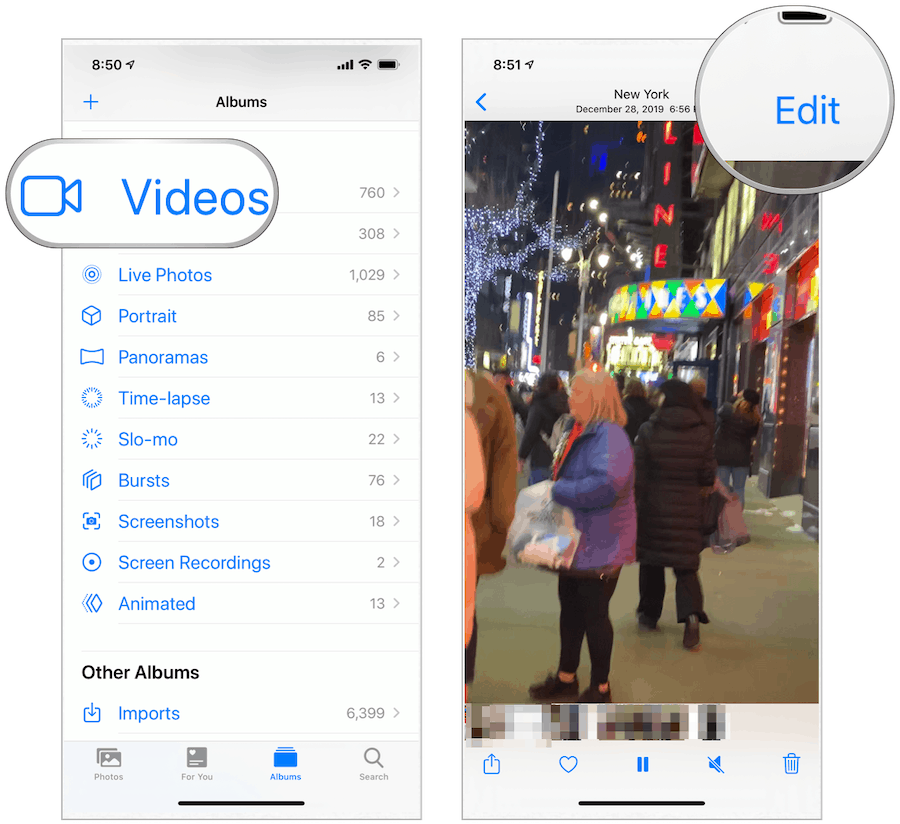
A videó vágása
A videó vágásához a Fotók alkalmazásban előbb aktiválnia kell az idővonalat, amely közvetlenül a videó alatt található. Az idővonal apró képeket tartalmaz, amelyek alkotják a videódat. Az idővonal mindkét oldalán vannak olyan horgonyok, amelyek a videó elejét és végét jelzik.
- Érintse meg hosszan a bal vagy jobb oldal az idővonal, amely aktiválja a vágás eszközt.
- Húzza a horgony befelé balra vagy jobbra a videó vágásához. A videó kibővítéséhez érintse meg hosszan a horgonyt, és mozgassa az ujját kifelé.
- Koppintson a Kész a jobb alsó sarokban, amikor befejezted a videó vágását.
- Választ Videó mentése vagy Videó mentése új klipként. Az előbb a meglévő klipet szerkeszti, míg az utóbbi újat hoz létre, miközben az eredeti változatlan marad.
A videó végét az alábbi példa vágja le:
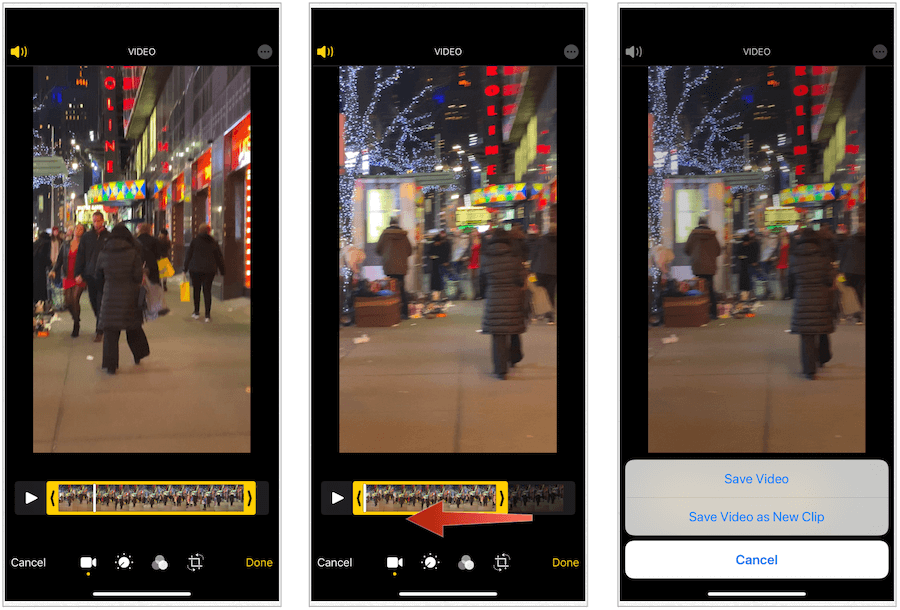
Videó átméretezése
A Fotók alkalmazás átméretező eszközei lehetővé teszik, hogy megváltoztassa a videó bemutatásának módját. Választhat az Egyenes, Vízszintes és Függőleges közül.
- A videó szerkesztési képernyőn érintse meg a ikont Vág ikon a képernyő alján, közepén.
- Válasszon az ujjával Egyenes, vízszintes, vagy Függőleges; mindegyiket egy kör alakú ikon jelöli a képernyő alján, középen.
- Átméretezze a videót adott esetben az ujjával.
- Koppintson a Kész a videó mentéséhez.
A videó függőleges mérete az alábbiak szerint módosul:
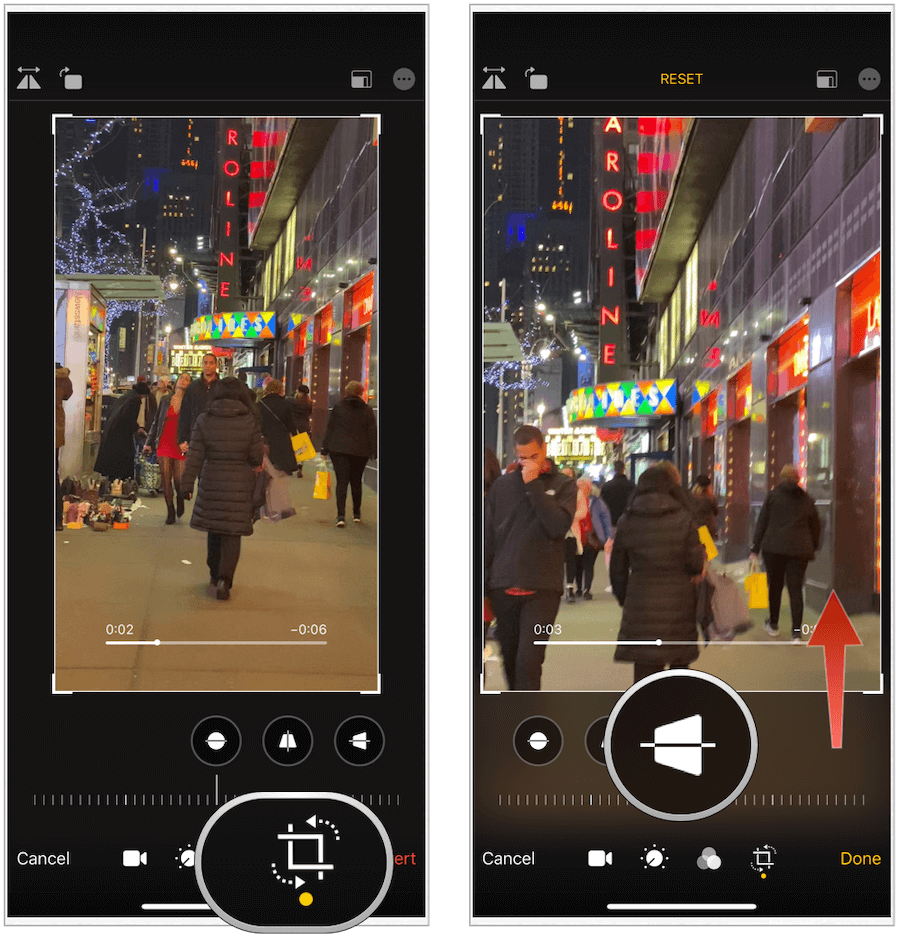
Videó megfordítása és forgatása
Ha meg szeretné fordítani vagy elforgatni a videót, az Apple fedezi!
- A videó szerkesztési képernyőn érintse meg a ikont Vág ikon.
- Koppintson a megfricskáz ikon a bal felső sarokban.
- Válaszd a forog balra a ikont a videó elforgatásához.
- Koppintson a Kész amikor kész vagy.
A következő példában a videónk megfordul, majd elforgatható:
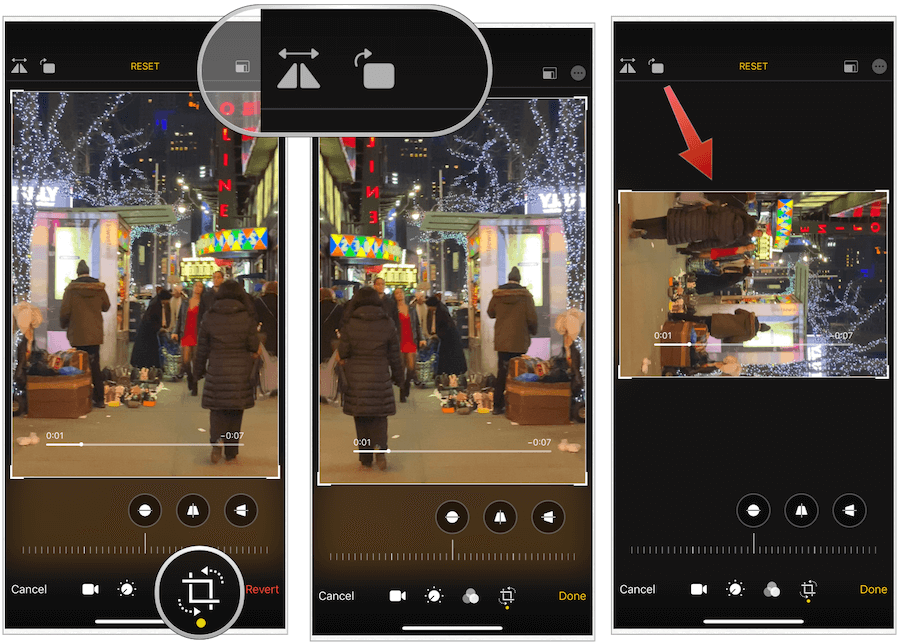
A videó fényerejének beállítása
Csakúgy, mint a képekkel, beállíthatja videóinak fényerejét az iPhone vagy iPad készülék Fotók alkalmazásában.
- A videó szerkesztési képernyőjén válassza a lehetőséget beállítás ikon, amely a képernyő alján, közepén található.
- Válaszd a Fényerősség kör.
- Görgessen balra és jobbra a videó fényerejének megváltoztatásához.
- Koppintson a Kész.
Megnövelt fényerőt adott az alábbi videóhoz:
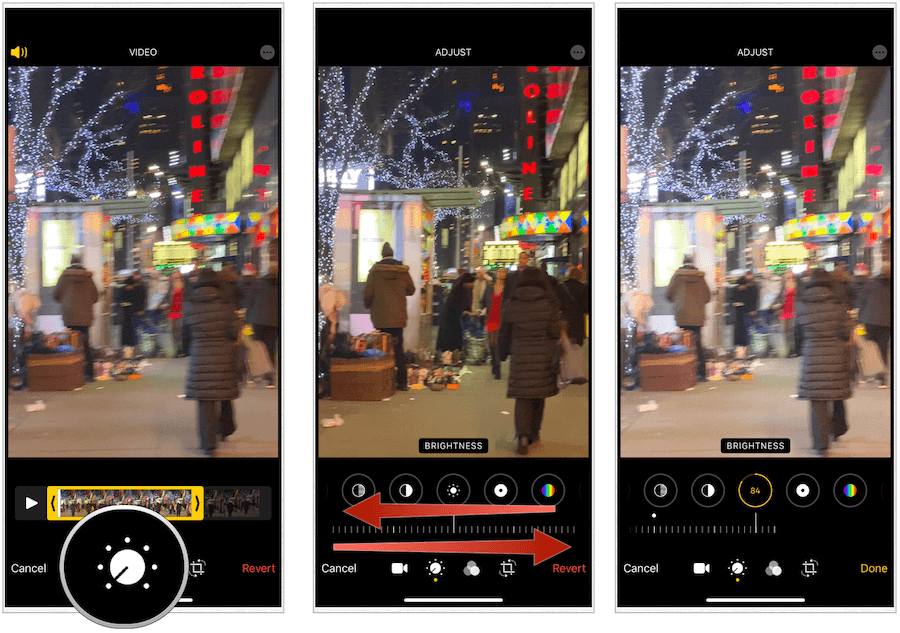
Egyéb lehetséges beállítások
A fényerő nem csak az iOS 13 alkalmazásban a Fotók alkalmazásban lévő videók videóinak módosítása. Megváltoztathatja az expozíciót, a kiemeléseket, az árnyékokat, a kontrasztot, a fekete pontot, a telítettséget, az élénkedést, a meleget, az árnyalatot, az élességet, a meghatározást, a zajcsökkentést és a matricákat. Van még egy automatikus javítási lehetőség is, amelynek kiválasztásakor a színfalak mögött többszörös kiigazítás történik, hogy megdöbbentő hatást hozzon létre, amelyet érdemes megfontolni.
Mindegyik beállítás megtalálható, miután megérinti a beállítási ikont a videó szerkesztő fő képernyőjén. Mindegyiket egy ikon jeleníti meg a beállítási képernyő ugyanazon szakaszában fényességként, amint az az alábbi példákban látható:
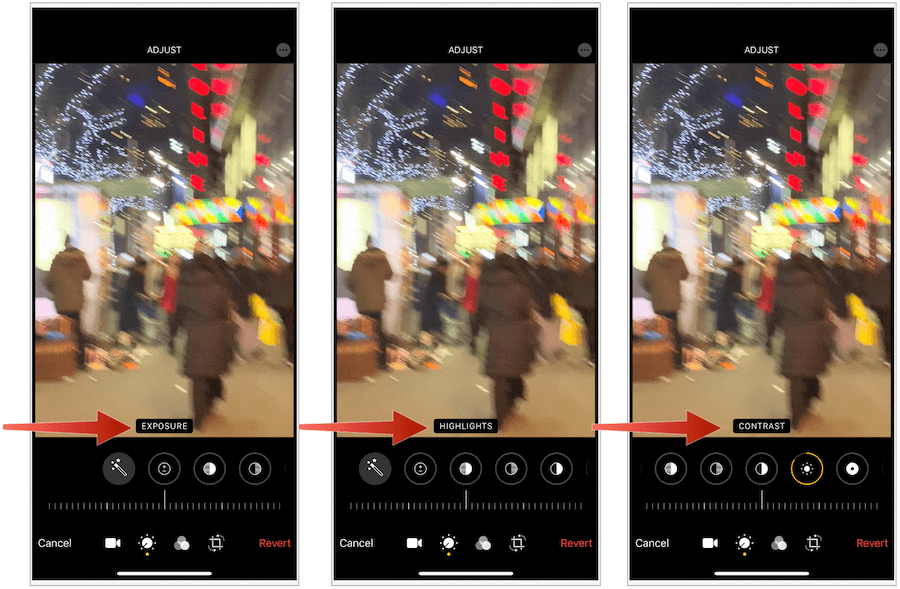
Szűrők hozzáadása a videóhoz
A képek szűrőjének használata régóta népszerű választás a fotósok utófeldolgozása során. Most hozzáadhat szűrőket a videókhoz a Fotók alkalmazásban is. Jelenleg 10 szűrő van, köztük az eredeti, élénk, élénk meleg, élénk hűvös, drámai, drámai meleg, drámai hűvös, mono, silvertone és noir.
- A videó szerkesztési képernyőjén válassza a lehetőséget szűrő ikon a képernyő alján, közepén.
- Válasszon a szűrők. A szűrő megérintésével előnézet jelenik meg.
- Görgessen balra és jobbra a szűrő intenzitásának megváltoztatásához.
- Választ Kész.
Itt egy három szűrő áttekintése: élénk meleg, drámai hűvös és noir:
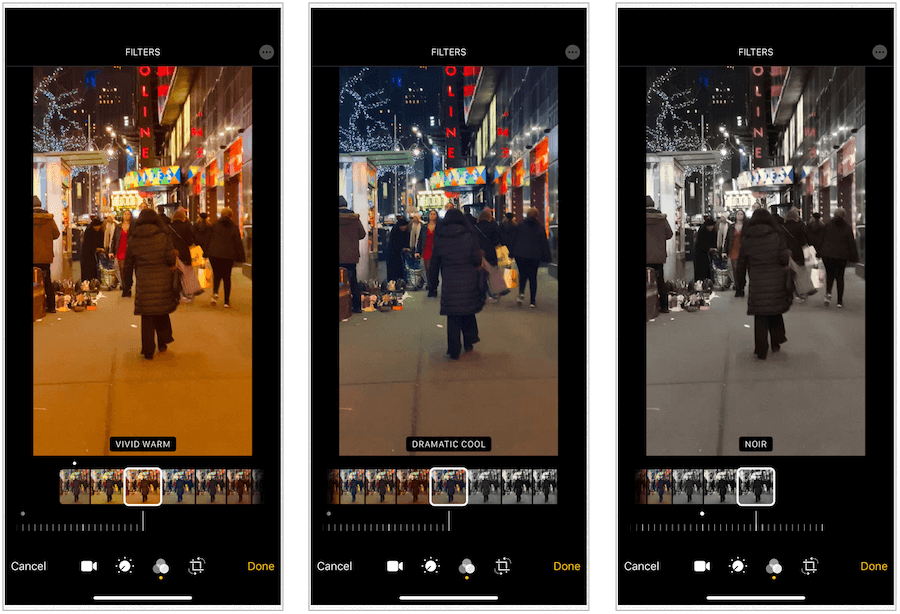
A hang elnémítása
A videó, a képektől eltérően, általában hangokat tartalmaz. Ha ki szeretné kapcsolni a videó hangját, ezt megteheti a Fotók alkalmazásban.
- A videó szerkesztési képernyőn érintse meg a ikont hang a bal felső sarokban található ikon be- és kikapcsolásához.
- Válassza a Kész lehetőséget.
Távolíthatja el a szerkesztéseket?
A Fotók alkalmazásban a videók (és képek) szerkesztése ideiglenes, ha azt akarja. Bármikor visszaállíthatja az eredeti állapotba.
Ehhez:
- A videószerkesztő képernyőn érintse meg a ikont Visszaszáll a képernyő jobb alsó sarkában.
- választ Vissza az eredetihez megerősítéséhez.
jegyzet: Ha többször szerkesztette a videót, az eredeti formához való visszatérés helyett visszatérhet az előző szerkesztéshez. Ehhez érintse meg a videót. Ha tovább akar menni, koppintson újra a videóra és így tovább. A rendelkezésre álló csapok száma az elvégzett szerkesztések számán alapul. Az utolsó csapnál látni fogja a videó eredeti formátumát.
A videó most az eredeti formátumban van:
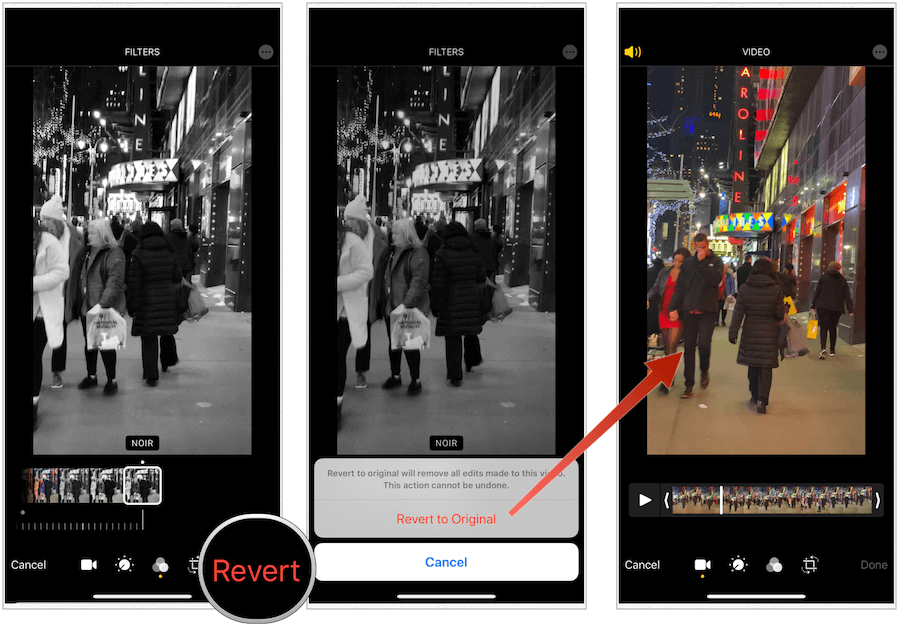
A választás
Az App Store számos harmadik féltől származó videószerkesztő megoldást kínál. Eddig csak ezek felhasználásával szerkesztheted a videókat iPhone vagy iPad készüléken. Többé nem. Az iOS 13 / iPadOS 13 esetén ugyanazokat az eszközöket használhatja a videók képszerkesztésére.
Szakemberek számára ezek az eszközök valószínűleg nem lesznek elégségesek, mivel sok harmadik féltől származó alkalmazás fejlett funkciókat kínál, amelyek eddig hiányoztak a natív alkalmazásból. Ennek ellenére az Apple megoldása ingyenes, és nem kétséges, hogy a jövőbeli szoftververziók további funkciókat és lehetőségeket kínálnak, így maradjunk velünk!

